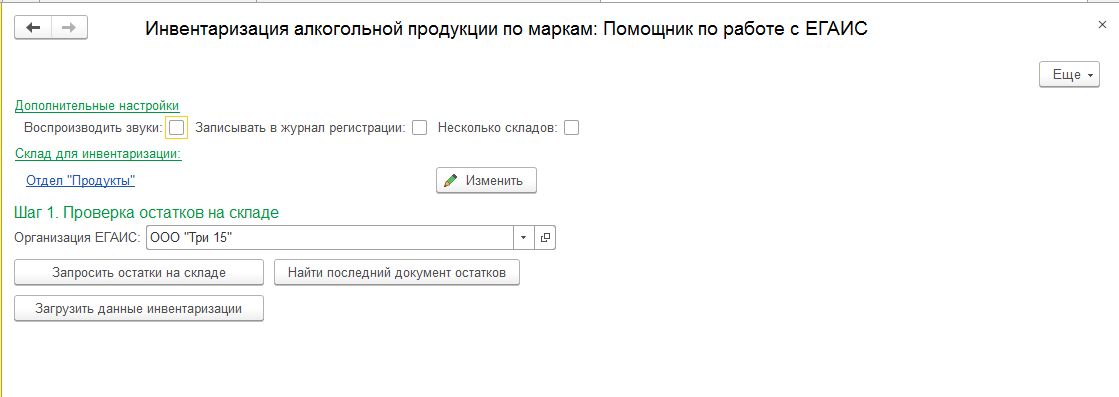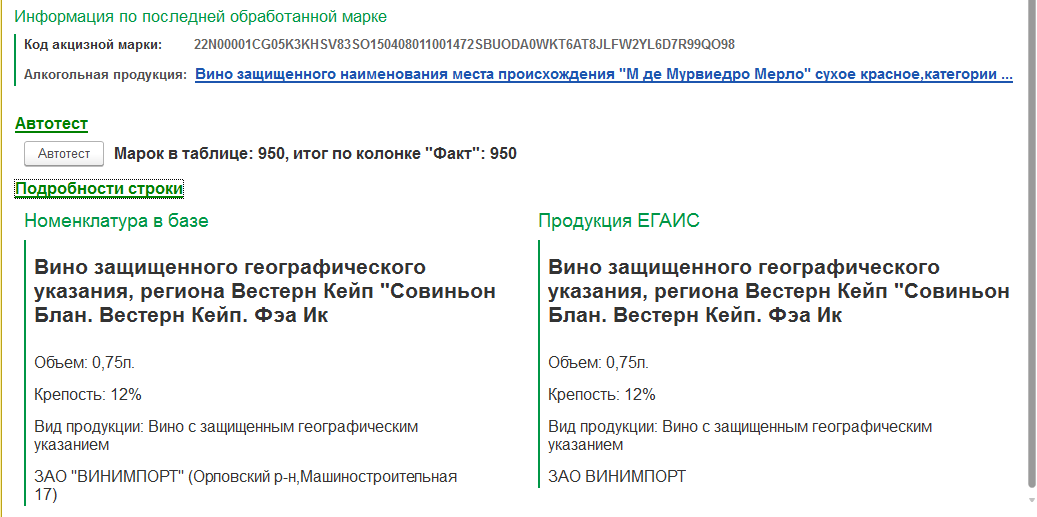В данной форме вы можете произвести инвентаризацию маркируемой продукции по акцизным маркам как в ЕГАИС, так и в 1С.
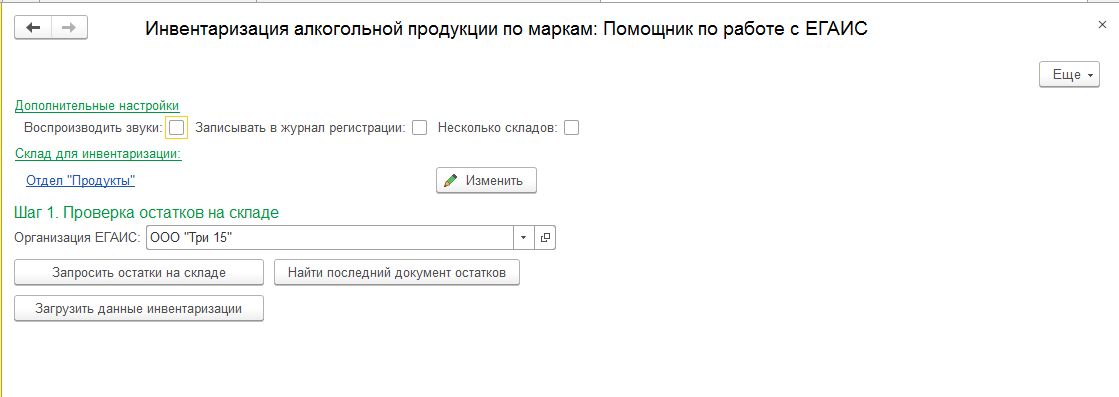
Дополнительные настройки
«Воспроизводить звуки» - если стоит галка, то будут выдаваться звуковые сигналы при чтении акцизных марок сканером (звуки не воспроизводятся при чтении марок из файла).
«Записывать в журнал регистрации» - если стоит галка, то при обработке марок (как при чтении сканером, так и при загрузке из файла) будет записываться информация в журнал регистрации. Имя событий:
«ПомощникЕГАИС_Инвентаризация» и «ПомощникЕГАИС_Инвентаризация.Загрузка_из_файла».
«Несколько складов» - если стоит галка, то обработка будет суммировать остатки в 1С (колонка «Учетные остатки») по выбранным складам; в этом режиме нельзя будет сформировать внутреннюю инвентаризацию!!!
Шаг 1. Проверка остатков на складе ЕГАИС
Для идентификации транспортного модуля вам необходимо сначала выбрать организацию ЕГАИС, для которой настроен УТМ (ввести, например, ваш код ФСРАР и нажать Enter). Далее у вас есть 3 варианта действий:
1. «Запросить остатки на складе» - формируется и отправляется запрос на получение остатков на складе ЕГАИС; как только приходит ответ с остатками автоматически будет выполнен переход на следующий шаг;
2. «Найти последний документ остатков» - обработка ищет последний документ «Остатки ЕГАИС» с видом «Запрос остатков на складе» и статусом «Получены остатки»; если документ найден выполняется переход на следующий шаг;
3. «Загрузить данные инвентаризации» - загрузка данных из ранее сохраненного XML-файла и переход к 4 шагу.
Шаг 2. Передача остатков со склада в торговый зал
На данном этапе 2 кнопки: «Передать в торговый зал», по нажатию на которую будет передана вся маркируемая алкогольная продукция со склада в торговый зал ЕГАИС, и «Продукция уже передана» для перехода на 3 шаг без перемещения в торговый зал (если вы уже заранее все переместили, а последний документ остатков на складе содержит неактуальные данные). Если на складе остатков маркируемой продукции нет, то этот шаг будет пропущен. После того, как придет ответ из ЕГАИС о проведении документа передачи, будет автоматически выполнен переход на 3 этап.
Шаг 3. Запрос остатков в торговом зале
На 3 шаге необходимо запросить остатки в торговом зале ЕГАИС, либо выполнить поиск последнего документа с остатками. Если был отправлен запрос на получение остатков, то переход на заключительный шаг будет выполнен автоматически после получения информации из ЕГАИС; если же выполнен поиск последнего документа с остатками, то сразу будет выполнен переход на 4 этап.
Шаг 4. Пересчет товаров
Заключительный этап, на котором вводится фактическое количество товара путем сканирования акцизных марок. Ручной ввод фактического количества не предусмотрен!
Описание списка подменю:
1. Марки:
· «Загрузить из файла» - загрузка списка марок из текстового файла (разделены символами переноса строки); 2 режима: с полной очисткой таблицы и без очистки (как если бы вы их считали сканером);
· «Сохранить марки в файл» - сохранение списка всех считанных марок в текстовый файл
· «Удалить (по продажам)» - удаление акцизных марок из инвентаризации, которые присутствуют в пробитых чеках (должно быть настроено архивирование чеков ККМ) с учетом возвратов;
· «Посмотреть отсканированные марки» - просмотр списка отсканированных марок; 2 режима: по выделенной строке и просмотр всех марок; марки будут показаны в отдельной форме в виде дерева;
· «Посмотреть необработанные марки» - просмотр марок, по которым не была найдена алкогольная продукция; есть возможность сохранить список таких марок в текстовый файл;
· «Удалить марки» - открывает окно, где можно ввести список марок, которые необходимо исключить из инвентаризации.
2. Сформировать
· «акт списания ЕГАИС» - формирует акт списания ЕГАИС по введенным данным и открывает его для просмотра; отправить необходимо вручную; причина по умолчанию – «Недостача»;
· «акт постановки на баланс ЕГАИС» - формирует акт постановки на баланс ЕГАИС по введенным данным и открывает его для просмотра; отправить необходимо вручную; причина по умолчанию – «Излишки»
· «внутреннюю инвентаризацию» - формируетдокумент «Пересчет товаров» и на основании создает списание и оприходование товаров; после формирования будет открыт документ «Пересчет товаров»;
3. «Показать все строки» - отключает все отборы
4. Характеристики
· «Разделить по характеристикам» - открывает форму для разбития фактического количества по характеристикам; если для выбранной номенклатуры не настроен учет по характеристикам или фактическое количество равно 0, то будет выдано предупреждение; в форме разделения количества по характеристикам введен контроль общего количества: вы не сможете указать по характеристикам количество большее, чем считали акцизных марок;
· «Отбор с характеристиками» - выполняет отбор строк с номенклатурой, у которой настроен учет по характеристикам;
· «Показать все строки» - сбрасывает отбор;
5. Обновить
· «Обновить учетные остатки» - обновляет колонку «Количество учет» по данным 1С (по регистру «Товары на складах»);
· «Обновить остатки ЕГАИС» - обновляет колонку «Количество ЕГАИС» по данным документа «Остатки ЕГАИС» (в торговом зале); 2 режима: с запросом новых остатков и по последнему документу;
· «Заполнить факт по учету» - кнопка доступна в режиме «Несколько складов», заполняет колонку «Количество факт» по колонке «Количество учет».
6. Пакетное сопоставление:
· «Сопоставить контрагентов» - открывает обработку сопоставления организаций ЕГАИС с отбором по всем несопоставленным производителям и импортерам продукции, используемой в инвентаризации.
· «Сопоставить номенклатуру» - открывает обработку сопоставления алкогольной продукции ЕГАИС, которая участвует в инвентаризации.
7. Сохранить/загрузить XML
· «Сохранить в XML» - сохраняет текущую организацию ЕГАИС, список алкокодов, остатки ЕГАИС, список считанных акцизных марок и разбиение по характеристикам в документ XML.
· «Загрузить из XML» - загружает ранее сохраненные данные из XML для объединения информации по нескольким складам 1С.
Группа «Информация по последней обработанной марке»: содержит код последней считанной марки и ссылку на соответствующую ей алкогольную продукцию.
Группа «Автотест»: скрывает кнопку «Автотест», которая выдает информацию по количеству считанных марок и сумме колонки «Количество факт»
Группа «Подробности строки»: выводит данные по продукции ЕГАИС и номенклатуре в выделенной строке.
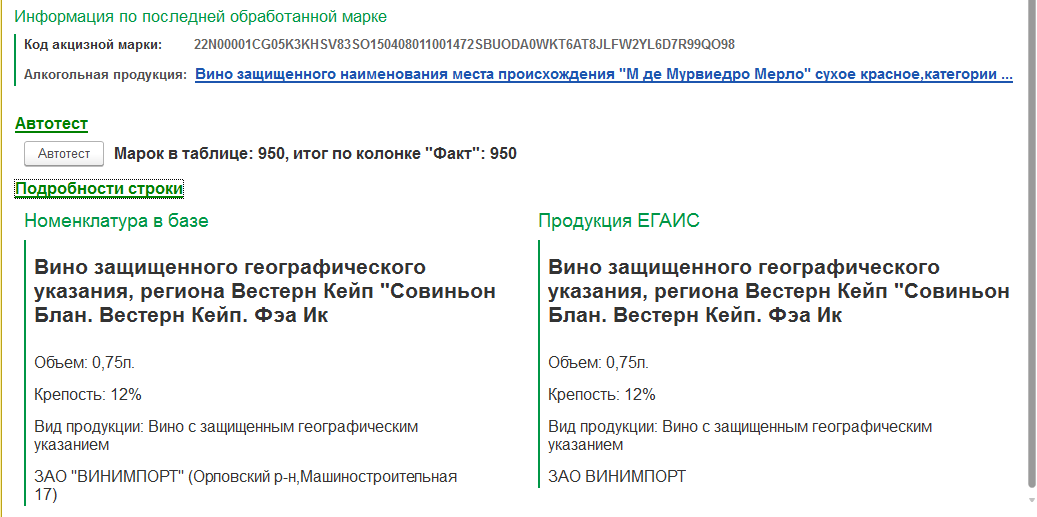
Основные особенности:
· обработка не умеет получать алкокод из акцизок старого формата (код такой марки содержит только цифры; распознаются марки, которые начинаются с «ххN», где хх – номер версии средств ЕГАИС, например, 17N…., 22N, 19N и т.д.): такие марки не будут учтены в инвентаризации.
· Если по считанной марке не нашлось алкогольной продукции, то автоматически уйдет запрос на алкогольную продукцию по алкокоду (если по этому алкокоду уже был отправлен запрос, то будет выдано сообщение); как только информация по алкокоду будет получена, все марки, содержащие его, будут автоматически добавлены в инвентаризацию;
· если во время инвентаризации пришли новые накладные, то рекомендуется пока не подтверждать их в ЕГАИС и не оприходовать в 1С; если накладные подтверждены, то следует передать товар из них в торговый зал, обновить остатки ЕГАИС и считать акцизные марки со всей маркируемой продукции из этого поступления;
· перед формированием актов ЕГАИС необходимо: остановить продажи; убедиться, что все документы подтверждены в ЕГАИС; убедиться, что вся маркируемая продукция числится в торговом зале; обновить остатки ЕГАИС (запросить новые остатки, если не уверены, что последний документ содержит актуальную информацию);
· для того, чтобы скорректировать данные по продажам необходимо, чтобы в базе была настроена архивация чеков ккм и чеки хранились весь период проведения инвентаризации.
· при формировании внутренней инвентаризации добавлена проверка на сопоставления: если хотя бы одна алк.продукция ЕГАИС не сопоставлена с номенклатурой, то документы сформированы не будут; при этом будет произведен отбор по несопоставленной продукции ЕГАИС.
Рекомендации по инвентаризации
Если инвентаризация проводится совместно с продажами, то необходимо обеспечить актуальность всех остатков на момент формирования корректировочных документов (списания/постановки на баланс ЕГАИС, пересчет товаров и т.д.). Итак, перед формированием документов рекомендуется:
· остановить любую деятельность (закупки, продажи и т.д.);
· скорректировать данные по продажам;
· убедиться, что все ТТН ЕГАИС успешно приняты, либо работа с ними еще не начиналась;
· убедиться, что все остальные документы ЕГАИС (кроме ТТН) в статусе «Передан»;
· убедиться, что на складе ЕГАИС нет маркируемой алкогольной продукции (если есть – переместить в торговый зал);
· обновить остатки ЕГАИС (если не уверены, что в последнем документе содержатся актуальные остатки, то обновить с запросом новых остатков).
· сформировать корректировочные документы (акты списания/постановки на баланс ЕГАИС, внутренняя инвентаризация).